Как да закупите и осребрите карти за подаръци за PlayStation и игри от Amazon
Искате ли да закупите карта за подарък за PlayStation(PlayStation Gift Card) или карта за PlayStation PSN(PlayStation PSN Card) от Amazon и да я осребрите във вашия акаунт в Sony PlayStation , за да закупите игри от PlayStation Store ? Или може би искате да закупите цифрови PS4 или PS5 игри от Amazon и да ги осребрите на вашата конзола? Можете също да ги подарите като подарък на приятел или член на семейството. Ето как да закупите карти за подаръци за PlayStation(PlayStation Gift Cards) и игри от Amazon и да осребрите кодове за ваучери за PlayStation от (PlayStation)Amazon :
ЗАБЕЛЕЖКА:(NOTE:) Това ръководство предлага насоки за потребителите на PlayStation конзоли, Amazon.com и Amazon.co.uk . Нещата трябва да са подобни на уебсайтовете на Amazon за страни, различни от САЩ и Обединеното кралство.
Как да закупите карти за подаръци за PlayStation(PlayStation Gift Cards) от Amazon
Един от начините да закупите игри за PlayStation от PlayStation Store или да направите подаръци на други потребители на Xbox е да закупите карта за подаръци за PlayStation(PlayStation Gift Card) от Amazon . Можете да платите за картата за подарък на PlayStation(PlayStation Gift Card) с баланса на вашата Amazon Gift Card (ако има такава), както и с вашата дебитна или кредитна карта. За съжаление, не можете да изберете персонализирана парична стойност за картата за подарък на PlayStation(PlayStation Gift Card) , когато я купувате. Вместо това можете да закупите следните предварително определени парични стойности:
- PlayStation Gift Card - $100 на Amazon.com или PlayStation PSN Card £100 на Amazon.co.uk.
- PlayStation Gift Card - $75 на Amazon.com или PlayStation PSN Card £75 на Amazon.co.uk.
- PlayStation Gift Card - $60 на Amazon.com . За съжаление, няма налична карта за PlayStation PSN от £60 на (PlayStation PSN Card)Amazon.co.uk .
- PlayStation Gift Card - $50 на Amazon.com или карта за PlayStation PSN £50(PlayStation PSN Card £50) на Amazon.co.uk.
- PlayStation Gift Card - $25 на Amazon.com или карта за PlayStation PSN £25(PlayStation PSN Card £25) на Amazon.co.uk.
- PlayStation Gift Card - $10 на Amazon.com или PlayStation PSN Card £10 на Amazon.co.uk.
Това е дигитален продукт и вие получавате код на ваучер веднага щом плащането ви бъде обработено.

Купете карта за подарък за PlayStation(PlayStation Gift Card) от Amazon
ПРЕДИМСТВА:(PROS:) Картата за подарък на PlayStation(PlayStation Gift Card) може да се използва за закупуване на ВСЯКА(ANY) ИГРА от PlayStation Store на вашата PlayStation конзола. Можете също да закупите други видове съдържание, като добавки за игри, съдържание в играта и т.н. PlayStation Gift Cards или PlayStation PSN Cards работят както с PS5 , така и с PS4 конзоли.
ПРОТИВ:(CONS: ) Единственият проблем е, че има моменти, когато Sony може да спре да продава карти за подаръци за PlayStation(PlayStation Gift Cards) на Amazon . Има седмици, в които връзките, които споделихме, не работят и виждате, че някои карти за подарък са посочени като „В момента не са налични“.(“Currently unavailable.”)
Как да закупите членство в PlayStation Plus(PlayStation Plus Membership) от Amazon
PlayStation Plus е текущ абонамент за PS4 и PS5 играчи, който предлага следните предимства:
- Онлайн(Online) мултиплейър игри с други собственици на PlayStation конзоли
- Безплатните игри са включени в абонаментната такса всеки месец
- Отстъпки в PlayStation Store
- Ексклузивни добавки и пакети за различни игри
- 100 GB облачно хранилище за спестяванията на вашата игра на PlayStation
Можете да закупите абонамент за PlayStation Plus и от Amazon , като използвате тези директни връзки:
- PlayStation Plus: 12-месечно членство(PlayStation Plus: 12 Month Membership) - $59,99 на Amazon.com и £49,99 на Amazon.co.uk
- Playstation Plus: 3-месечно членство(Playstation Plus: 3 Month Membership) - $24,99 на Amazon.com и £19,99 на Amazon.co.uk
- Playstation Plus: 1-месечно членство(Playstation Plus: 1 Month Membership) - $9,99 на Amazon.com и £6,99 на Amazon.co.uk

Купете членство за PlayStation Plus(Buy PlayStation Plus Membership) от Amazon
Можете ли да закупите игра за PlayStation от Amazon като цифров код?
За разлика от Xbox игрите, PlayStation игрите не се продават като цифрови кодове на Amazon , а само като физически продукти (дискове). Те често имат по-достъпни цени от тези в PlayStation Store , но трябва да изчакате дисковете да бъдат доставени на вашия адрес, не можете да им се насладите незабавно.
Например, можете да закупите Elden Ring за PlayStation 5(Elden Ring for PlayStation 5) , но както се вижда по-долу, той не е наличен като цифров код. Въпреки това, играта се предлага като цифров код за конзолата Xbox . Това е гадно, нали?
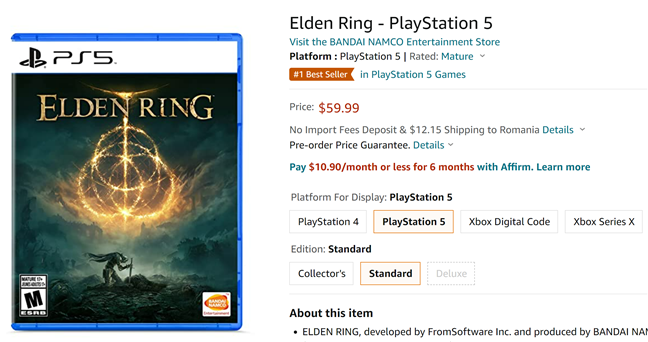
Игрите за PlayStation 5 не се предлагат като цифрови кодове в Amazon
Надяваме се, че Sony ще копира модела, използван от Microsoft за Xbox , и ще направи своите игри достъпни като цифрови кодове на Amazon и други онлайн търговци на дребно.
Как да осребрите вашите ваучер кодове за PlayStation от (PlayStation)Amazon
Когато закупите карта за подарък за PlayStation(PlayStation Gift Card) или членство в (Membership)PlayStation Plus от Amazon , или карта за PlayStation PSN(PlayStation PSN Card) от Amazon.co.uk , получавате код на ваучер като този по-долу.

Кодът на ваучера за вашата карта за подарък на PlayStation(PlayStation Gift Card)
За да го намерите, отворете акаунта си в Amazon(Amazon account) и отидете на “Digital content and devices > Digital games and software.”

Отидете на Цифрово(Digital) съдържание и устройства > Цифрови(Digital) игри и софтуер
Запишете(Write) или копирайте кода на ваучера, който сте получили.
Как да осребрите кода на ваучера на вашия компютър с Windows
Можете да осребрите кода на ваучера от вашия компютър с Windows 10 или Windows 11 с помощта на уеб браузър. Първо(First) отворете уебсайта на PlayStation Store(PlayStation Store website) и влезте със същия акаунт, който използвате на вашия PS5 или PS4 . Щракнете(Click) върху иконата на профила в горния десен ъгъл и изберете Осребряване на код(Redeem Code) в менюто.
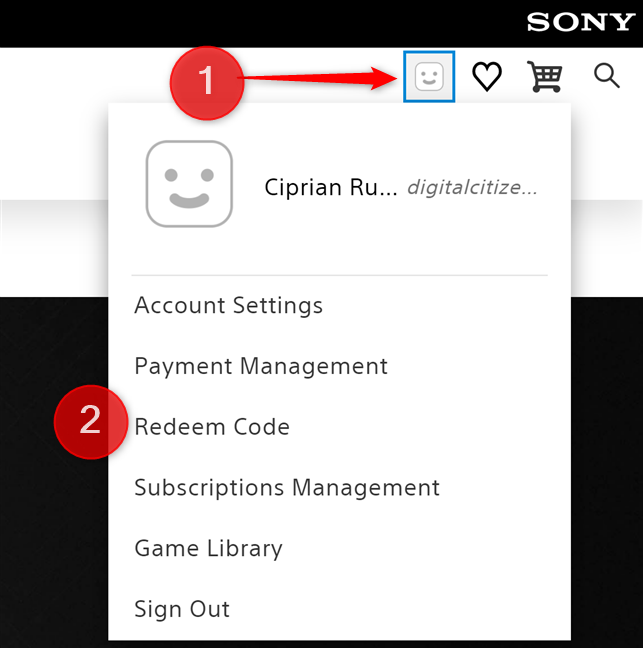
Щракнете върху(Click) иконата на вашия акаунт и изберете Осребряване на код(Redeem Code)
Виждате панела за осребряване на кодове(Redeem Codes) вдясно. Въведете или поставете(paste) кода на ваучера, получен на Amazon . След това щракнете или докоснете Напред(Next) и балансът се добавя към вашия акаунт в Sony PlayStation .

Въведете(Enter) кода на ваучера, който искате да осребрите
Когато отворите конзолата PS5 или PS4 , влезте със същия акаунт и можете да купувате игри и друго съдържание от PlayStation Store, като използвате току-що добавения кредит към вашия акаунт.
Как да осребрите кода на ваучера на вашата PS5 конзола
Ако предпочитате да отидете до конзолата на PlayStation , за да осребрите своята карта за подарък за PlayStation(PlayStation Gift Card) или членство в PlayStation Plus(PlayStation Plus Membership) , направете следното:
Включете конзолата и влезте с вашия акаунт в Sony PlayStation . След това отидете на “Settings > Users and Accounts.”След това изберете “Account > Payment and Subscriptions.”

Отидете на „ Settings > Users и Accounts > Account > Payment и абонаменти(Subscriptions) “
Изберете Осребряване на кодове(Redeem Codes) .
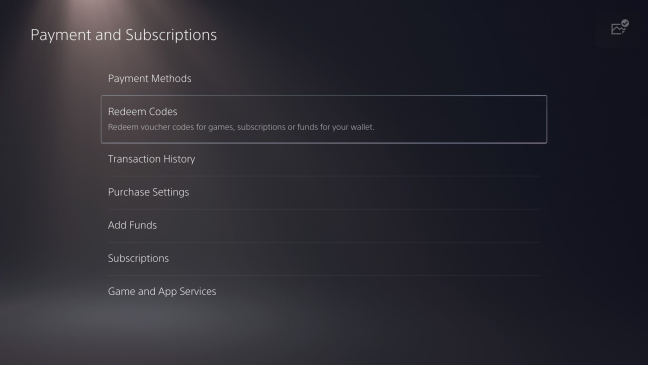
Изберете Осребряване на кодове
Въведете кода на ваучера и натиснете Осребряване(Redeem) . Кодът може да се добави без скоби или интервали. Просто(Just) въведете всички знаци един след друг.
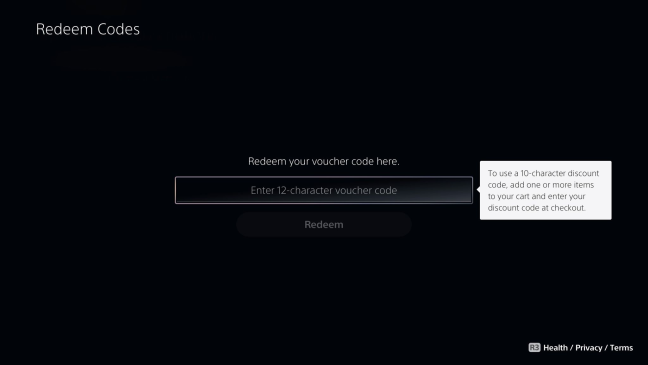
Въведете кода на ваучера
Кредитът от вашата карта за подарък на PlayStation(PlayStation Gift Card) се добавя към вашия акаунт и можете да отворите PlayStation Store , за да закупите игри и други цифрови активи.
Как да осребрите кода на ваучера на вашата PS4 конзола
Ако използвате конзола PS4 , Sony публикува пълен видеоклип стъпка по стъпка със стъпките за осребряване на кода на ваучера за карта за подарък на PlayStation(PlayStation Gift Card) или членство в PlayStation Plus . Можете да го гледате по-долу:

Видеото е полезно и за собствениците на PS5, защото обяснява ограниченията на ваучерните кодове и какво да правят, когато те не работят. Ако не искате да гледате цялото видео, ето обобщение на стъпките, през които да преминете:
- Включете своя PS4 и влезте с вашия акаунт в Sony PlayStation .
- Отворете PlayStation Store и превъртете до долната част на страничната лента
- Изберете Осребряване на кодове(Redeem Codes) , въведете кода на ваучера и изберете Осребряване(Redeem) .
- Потвърдете, че искате да добавите кода/съдържанието към вашия акаунт.
Кредитът или съдържанието се прилагат към вашия акаунт и можете да започнете да го използвате незабавно.
Колко често купувате карти за подаръци за PlayStation(PlayStation Gift Cards) от Amazon ?
Сега знаете как да закупите карти за подаръци(PlayStation Gift Cards) за PlayStation и членство в PlayStation Plus(PlayStation Plus Membership) от Amazon , като използвате вашата кредитна карта или баланс на Amazon Gift Card(Amazon Gift Card Balance) . Преди да затворите това ръководство, уведомете ни колко често купувате такива артикули от Amazon . Също така, бихте ли искали Sony да позволи публикуването на цифрови игри в Amazon , както прави Microsoft за своите конзоли Xbox? Коментирайте(Comment) по-долу и ни уведомете.
Related posts
Xbox и PlayStation конзоли и рутери за игри ASUS Wi-Fi 6
Топ 5 неща, които харесваме в смарт монитора Samsung M5 -
Мултимедия на съвсем ново ниво с интелигентни решения от Samsung
Как да закупите Steam карти за подарък, карти за портфейл или Steam игри от Amazon
Как да закупите и осребрите Xbox карти за подаръци и игри от Amazon
Как да персонализирате звуковите схеми за Windows 10 -
SSD срещу HDD: SSD устройствата дават ли ви по-висока честота на кадрите в игрите?
Доверете се на преглед на безжичната клавиатура Veza
Преглед на AMD Ryzen 5 5600X: Най-добрият настолен процесор от среден клас за игри? -
Прости въпроси: Какво е AMOLED екран? Какво означава AMOLED?
Прости въпроси: Какво е DPI, когато се говори за компютърна мишка?
Преглед на ASUS ROG Strix G17 G713: Добър за игри на отлична цена
Как да изберете графичния процесор по подразбиране за игри или приложения в Windows 10
Преглед на Razer Kaira X: слушалки от начално ниво за PlayStation и Xbox
Преглед на Sony WH-1000XM4: Отлично шумопотискане! -
Игров режим в Windows 10: Тестване на производителността в реалния живот в съвременните игри
Доверете се на ревюто на GXT 488 Forze PS4: Геймърски слушалки от начално ниво на бюджет!
Запис на видео със смартфон в 1080p, 4K, 8K: Колко е твърде много?
Аналогов преглед на Razer Huntsman v2: Най-добрата оптична клавиатура за игри на Razer -
Най-доброто ръководство за игрови клавиатури: какво прави клавиатурата страхотна?
